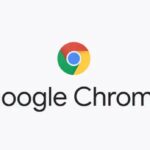그러나 항상 당신의 삶을 더 좋게 만들 수 있는 몇 가지 간단한 속임수가 있으며, 우리는 당신의 인터넷 문제를 해결할 수 있는 간단한 속임수를 가지고 있습니다.따라서 이 기술을 계속 사용하기 전에 페이지 로드 시간이 페이지에 있는 다양한 구성 요소에 따라 다르다는 것을 알아야 합니다.이미지는 웹 페이지에서 가장 데이터를 많이 소비하는 구성 요소 중 하나입니다.
특정 텍스트나 기사를 탐색할 때 웹 페이지에 이미지를 로드할 필요가 없을 수도 있습니다.따라서 웹 페이지에서 이미지 자동 로드를 비활성화할 수 있으면 대역폭을 절약하고 페이지 로드 속도를 높일 수 있습니다.그래서 오늘은 수백만 명이 사용하는 가장 인기 있는 웹 브라우저인 Chrome과 Firefox에서 자동 이미지 로딩을 비활성화하는 방법을 알아보겠습니다.이 해킹을 수행하는 것은 매우 간단합니다. 수행 방법을 살펴보겠습니다.
웹 페이지에서 이미지 자동 로드 비활성화
Chrome과 Firefox에서 각각 자동 이미지 로드를 비활성화하는 방법을 보여 드리겠습니다.PC에서 사용하는 브라우저에 따라 방법을 따르세요.
Chrome에서 자동 이미지 로드 비활성화
- Chrome을 실행하고 오른쪽 상단 모서리에 있는 세 개의 가로줄을 클릭합니다.드롭다운 메뉴에서 "설정"을 선택하여 Chrome 설정을 엽니다.
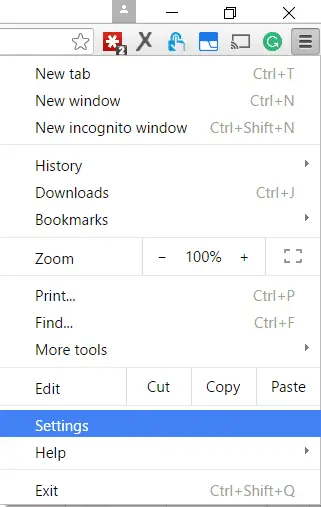
- 설정 페이지가 나타나면 하단으로 스크롤하여 "고급 설정 표시..." 링크를 클릭합니다.
- 고급 설정은 "개인 정보" 옵션 아래에 "콘텐츠 설정..."을 표시합니다.이제 클릭하십시오.
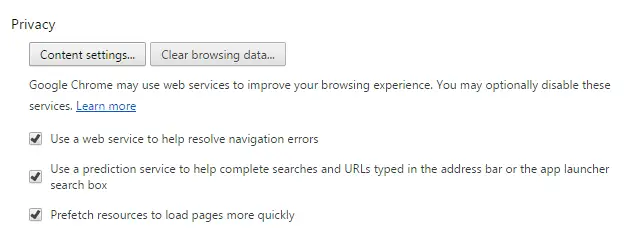
- 콘텐츠 설정 메뉴에서 "이미지" 섹션에 있는 "이미지 표시 안 함" 옵션을 선택합니다.
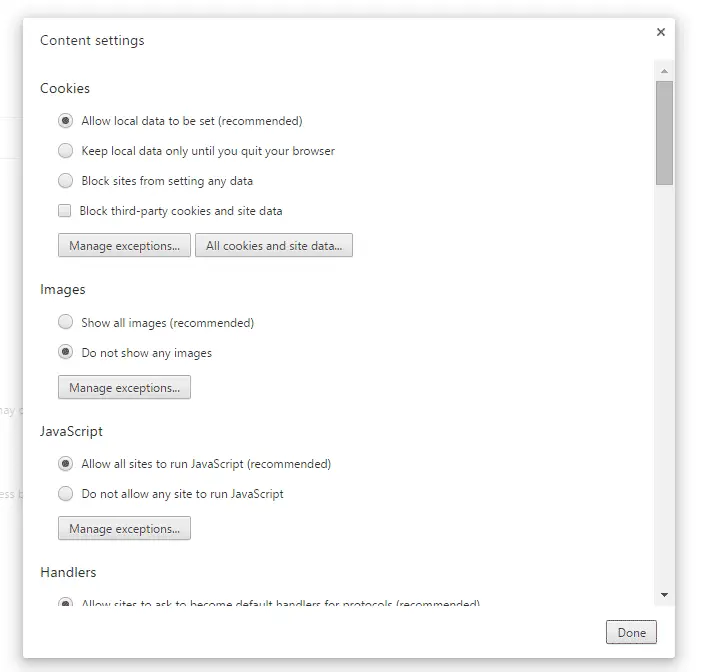
- 클릭完成 , Chrome 브라우저에서 이미지 자동 로드를 비활성화합니다.
Firefox에서 자동 이미지 로드 비활성화
- Firefox를 시작하고 주소 표시줄에 입력정보 : 설정그리고 엔터를 누릅니다.

- 이제 일반적인 위반에 대한 경고와 함께 무서운 경고 메시지가 화면에 표시됩니다."조심하겠습니다, 약속합니다!"를 클릭하면 됩니다. 가자.
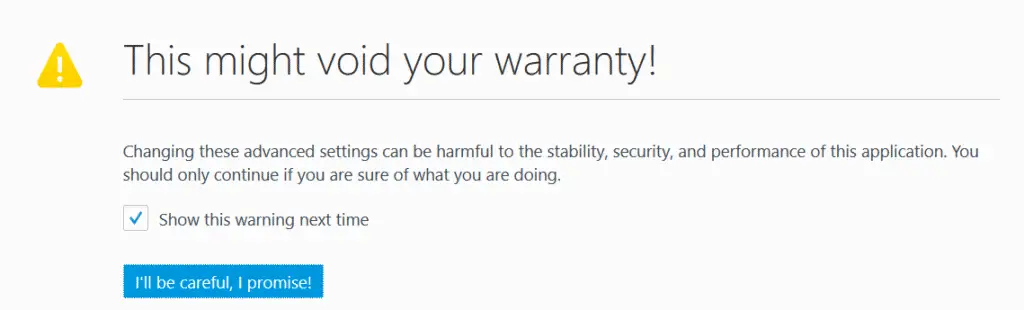
- 다음 화면에서 검색 상자를 사용하여permissions.default.image옵션.두 번 클릭하고 값 필드를 2로 변경한 다음 확인을 클릭합니다.
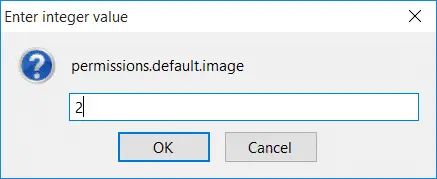
- 설정 패널을 닫고 웹사이트를 엽니다.이제 이미지를 로드할 수 없음을 알 수 있습니다.
원래 상태로 돌아가려면 동일한 단계를 수행하고 변경 사항을 취소하면 됩니다.그래서 페이지 로딩 속도가 향상되지 않습니까?

![Search Marquis 바이러스 제거 [Mac의 Safari, Chrome, Firefox에서] Search Marquis 바이러스 제거 [Mac의 Safari, Chrome, Firefox에서]](https://infoacetech.net/wp-content/uploads/2021/05/5282-search-marquis-screenshot-150x150.jpg)

![Chrome 브라우저 기본 이메일 변경 [변경됨] Chrome 브라우저 기본 이메일 변경 [변경됨]](https://infoacetech.net/wp-content/uploads/2021/06/5706-photo-1578589315522-9e5521b9c158-150x150.jpg)